Топ 6 начина за поправљање Није могуће активирати иПхоне након ажурирања за иОС 12/11
Покушајте да активирате свој иПхоне после иОС 11 или иОС12 ажурирајте, али нажалост добили сте грешку приликом активирања „Не можете активирати свој иПхоне сада“? Не брините, нисте сами! Постоје разни разлози који могу проузроковати грешку приликом активирања на иПхонеу. Овај пост ће вам показати уобичајене грешке приликом активирања, зашто иПхоне не успева након активирања иОС 11 ажурирања и како поправити грешке приликом активирања иПхонеа након ажурирања / ресетовања иОС 11, такође се односи и на иОС 12.
- Део 1: Уобичајене грешке приликом активирања иПхоне-а после ажурирања или ресетовања иОС-а
- Део 2: Зашто иПхоне не успева након активирања иОС 11
- Део 3: Како поправити не може активирати иПхоне након ажурирања иОС 11
Део 1: Уобичајене грешке приликом активирања иПхоне-а после ажурирања или ресетовања иОС-а
Ево неких уобичајених грешака приликом активације иПхонеа које се могу јавити када покушате да активирате свој иПхоне након ажурирања / ресетовања софтвера.
1. Ваш иПхоне се не може активирати јер је сервер за активацију привремено недоступан.

2. Захтев за активацију није успео да буде испуњен - контактирајте корисничку службу.

3. Ваш иПхоне се не може активирати јер се не може доћи до сервера за активирање.

4. СИМ се не подржава. СИМ картица коју тренутно инсталирате на овај иПхоне је од носача који није подржан на серверу за активирање.

5. Тренутно не можемо да наставимо са вашом активацијом.
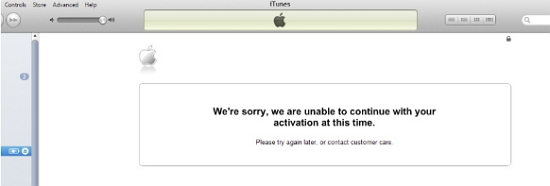
6. Ваш захтев није могао да се обради грешка.

Део 2: Зашто иПхоне не успева након активирања иОС 11
Пре него што пређете на решења, морате да утврдите зашто након ажурирања на иОС 11 / иОС 12 добијате грешку „Не могу да активирам ваш иПхоне сада“.
1. Аппле сервер је заузет. Аппле сервер може пасти због милиона корисника који истовремено активирају свој иПхоне.
2. Носач на којем се не дозвољавате вам да откључате иПхоне.
3. Мрежна или Ви-Фи веза не ради.
4. иПхоне није препознат и не може се активирати за сервис.
5. иТунес није успео да верификује ваш уређај.
Део 3: Како поправити не може активирати иПхоне након ажурирања иОС 11
Испод је неколико ефикасних начина за исправљање грешке у активацији иОС 11/12 и глатка да се ваш иПхоне активира.
1. Сачекајте и покушајте поново
Ако ваш иПхоне није могао да се активира збогсервер за активирање привремено није доступан или га не можете добити, боље је сачекати. Вероватноћа је да су сервери на крају Апплеа искључени или заузети и да не обрађују захтев. Требали бисте сачекати неколико минута пре него што покушате поново.
2. Присилите поново покренути свој уређај
Ово је најједноставнији начин за решавање проблема са иОС-ом узрокованих падовима софтвера, програмским грешкама или софтверским сукобима. Само притисните и држите дугме за спавање / буђење и тхе Хоме дугме (Дугме за смањење јачине звука на иПхонеу 7 или новијим) истовремено. Држите тастере најмање 10 секунди и отпустите тастере када се појави логотип компаније Аппле.

3. Проверите мрежну везу
Ако ваша мрежа блокира гс.аппле.цом на неколико портова, то ће вам спречити да успешно активирате свој иПхоне. Повежите се на други Ви-Фи извор од оног који сада користите. Или ако користите везу за пренос података, покушајте да се повежете на поуздану Ви-Фи мрежу.
4. Откључавање / закључавање статуса СИМ картице
Добијање грешака у активирању оног на којем је СИМкартица није подржана? Ако покушавате да активирате други оператер на закључаном иПхоне-у или је ваш иПхоне недавно купљен од вашег мобилног оператера, он се неће активирати све док га оператер не откључа. У том случају контактирајте вашег оператера и затражите да откључа ваш иПхоне и СИМ картицу.
5. Поново активирајте свој иПхоне путем иТунес-а
Ако и даље нисте успели да активирате свој иПхоне након надоградње иОС 11, покушајте да се поново активирате преко иТунес-а у следећим корацима.
Поново покрените иПхоне> Повежите телефониТунес> Одаберите свој уређај и на иТунес-у можете видети "Активирајте свој иПхоне"> Унесите свој Аппле ИД и лозинку> Кликните на дугме Настави да бисте активирали свој иПхоне.
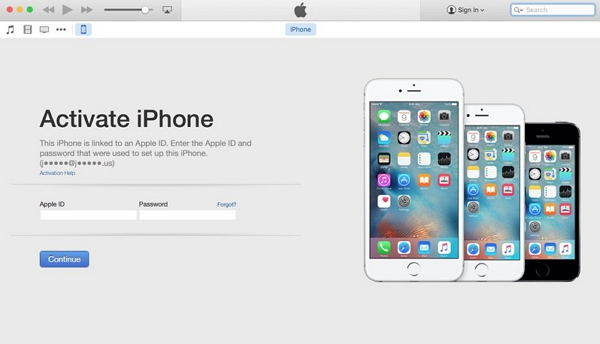
6. Користите режим опоравка како бисте обновили свој иПхоне
Све горе наведене методе не могу да поправе „Не могу да активирам иПхоне“ за вас? Сада бисте могли размотрити да обновите свој иПхоне користећи режим опоравка.
Прво, пребаците свој иПхоне у режим опоравка. Овде препоручујемо бесплатан програм Фрее Тенорсхаре РеиБоот који ће вам помоћи да уђете у режим опоравка са само 1 кликом.

Након уласка у режим опоравка, покрените иТунес и иТунес ће открити ваш уређај у режиму опоравка и тражити да се ажурира или обнови. Сада вратите свој иПхоне, иПад или иПод помоћу иТунес-а.

То је све за то како поправити не може да активира иПхоне7 / 7Плус / 6с / 6 / 5с / 5 након инсталирања иОС 11 или иОС 12. Рјешења која се горе односе и на исправку се не могу активирати иПад након ажурирања иОС 11. Ако имате било каквих других проблема, оставите поруку у пољу за коментаре .









